这篇文章主要介绍“Win10上的驱动程序电源状态失败怎么解决”,在日常操作中,相信很多人在Win10上的驱动程序电源状态失败怎么解决问题上存在疑惑,小编查阅了各式资料,整理出简单好用的操作方法,希望对大家解答”Win10上的驱动程序电源状态失败怎么解决”的疑惑有所帮助!接下来,请跟着小编一起来学习吧!
驱动程序电源状态失败Windows 10错误遇到由于驱动程序损坏,我们建议您重新安装所有此类驱动程序。它肯定会解决错误。请按照以下步骤操作。
步骤1.一旦出现此错误,请在安全模式下启动Windows 10。
步骤2.进入安全模式后,下一步是卸载有故障的驱动程序。为此,请转到设备管理器。按Win标志键+ R.
步骤3.输入devmgmt.msc,然后按确定。这将打开设备管理器。

步骤4.查找具有损坏驱动程序的设备或设备。 展开每个类别,并查找具有黄色标记的设备。
步骤5.找到损坏的驱动程序后,右键单击它。 选择卸载。
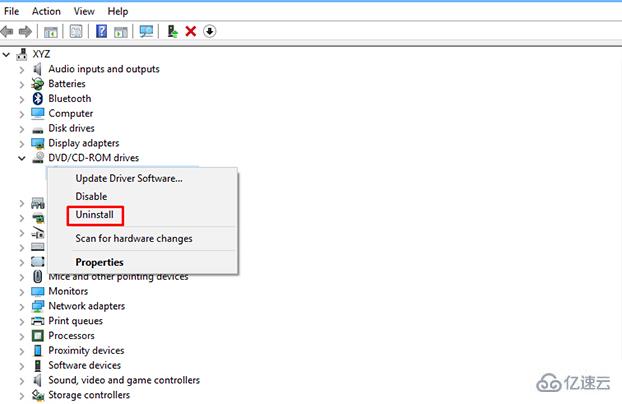
步骤6.重复步骤5,每个设备都有一个损坏的驱动程序。
步骤7.现在,重新启动系统。
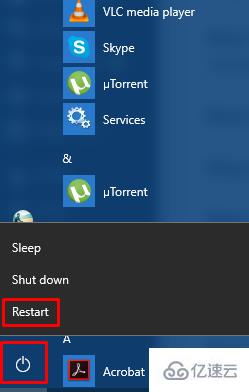
步骤8.下一步是重新安装驱动程序。 返回设备管理器,然后用黄色标记右键单击设备。
步骤9.选择更新驱动程序软件。
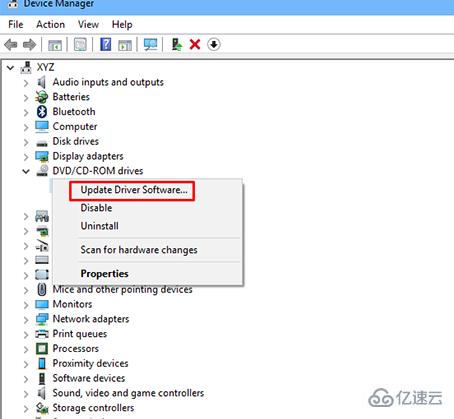
步骤10.当询问自动搜索更新的驱动程序软件时,选择此选项。 这将在线搜索设备的驱动程序并安装其驱动程序。
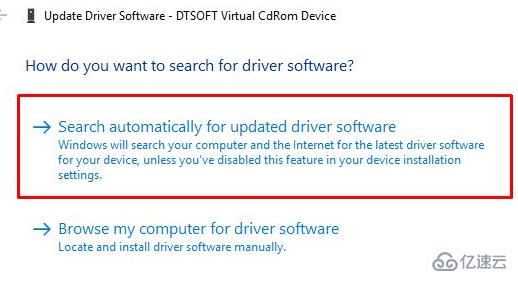
步骤11.安装所有设备的驱动程序后,重新启动系统。
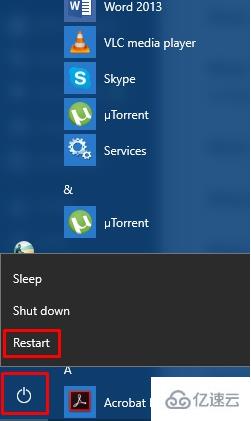
到此,关于“Win10上的驱动程序电源状态失败怎么解决”的学习就结束了,希望能够解决大家的疑惑。理论与实践的搭配能更好的帮助大家学习,快去试试吧!若想继续学习更多相关知识,请继续关注亿速云网站,小编会继续努力为大家带来更多实用的文章!
免责声明:本站发布的内容(图片、视频和文字)以原创、转载和分享为主,文章观点不代表本网站立场,如果涉及侵权请联系站长邮箱:is@yisu.com进行举报,并提供相关证据,一经查实,将立刻删除涉嫌侵权内容。